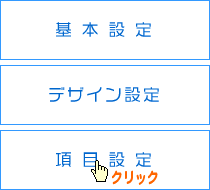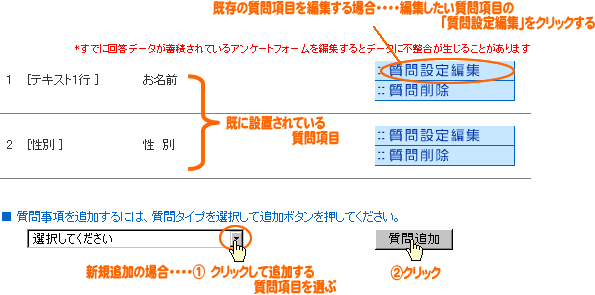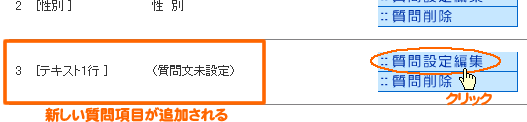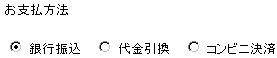| |
|
| ■ |
送信フォーム - 項目設定 |
| |
「フォーム設定」画面で「項目設定」をクリックします。 |
| |
|
| |
項目設定画面が表示されます。上部には既に設置されている質問項目が表示されます。
既存の質問項目を編集する場合は、編集したい質問項目の「質問設定編集」をクリックし、ここまで進んでください)
新しく質問項目を追加する場合は、下部のリストボックスから、追加したい項目タイプ(こちらを参照してください)を選択して右側の「質問追加」ボタンをクリックします。 |
| |
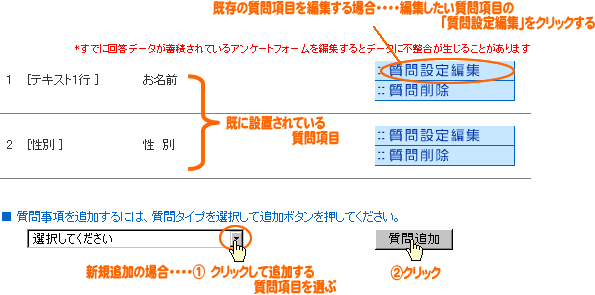 |
| |
ここで質問項目を新規追加した場合は、既存の質問項目の下に新しい質問項目が追加されます。続けて新しく追加された項目の「質問設定編集」をクリックします。 |
| |
|
| |
設定画面に切り替わります。新規追加時に選択した「項目タイプ」によっては若干違いがありますが、概ね以下のような詳細設定項目が表示されます。(ここにない項目については、こちらの該当する項目タイプの説明を参照してください) |
| |
| 質問番号 |
ここの数字が小さい質問項目ほどフォーム画面では上の方に表示されます。 |
| 質問文 |
質問内容を入力します。例えばこちらの例では、Q1(一番上)の質問文は「お名前」になります。 |
| デフォルト値 |
フォーム画面を訪れた訪問者が何も入力してない状態で予め何らかの表示をしたい場合(あるいは選択させておきたい場合)、その値を入力します。例えば訪問者がまだ何も選択していない状態で表示を以下のようにしたい場合、「デフォルト値」は「銀行振込」になります。
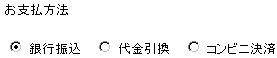 |
| フィールド表示桁数 |
入力フィールドの横サイズを指定します。 |
| フィールド表示行数 |
入力フィールドの縦サイズを指定します。 |
| 入力制限 |
項目タイプによっては「入力制限」をかけることができます。ある内容以外の入力を無効にしてエラーを返したい場合は、ここで選択します。 (下図は「メールアドレス」の入力制限メニュー)
 |
| 項目前コメント |
項目前コメント(レイアウト参照)を挿入する場合は入力します。 |
| 項目後コメント |
項目後コメント(レイアウト参照)を挿入する場合は入力します。 |
| 必須指定 |
回答を必須としたい項目は「必須指定」にチェックを入れます。 |
| 必須表示文 |
この項目が回答必須であることを表す分を入力します。(レイアウトの例では「※必須」に指定) |
| 必須表示文字色 |
「必須表示文」の文字カラー(HTMLカラーコード)を設定します。「カラーピッカー」をクリックしてカラーを選択することも可能です。(要JavaScript) |
| 必須表示文字サイズ |
「必須表示文」の文字サイズを指定します。 |
|
| |
|
| |
全て設定が終了したら、最下部の「設定」ボタンをクリックします。(「設定」ボタンをクリックしないでこの画面を閉じた場合、設定内容はフォームに反映されません) |
| |
|